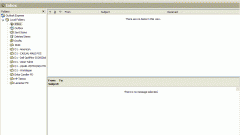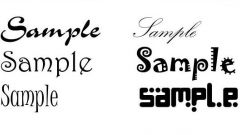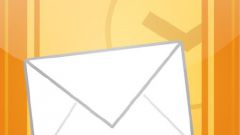Инструкция
1
Во многих приложениях панель инструментов для работы со шрифтами выглядит одинаково. Она включает в себя поля для настройки стиля, размера, формата и цвета. Так, чтобы изменить размер букв в приложениях Microsoft Office Word и Excel, откройте документ, в который необходимо внести изменения, выделите нужный фрагмент текста или группу ячеек.
2
Перейдите на вкладку «Главная» и найдите раздел «Шрифт». С помощью выпадающего списка в поле «Размер шрифта» установите нужное вам значение или введите его на клавиатуре и нажмите клавишу Enter. Также вы можете воспользоваться горячими клавишами Ctrl, Shift и латинской [P], чтобы вызвать диалоговое окно «Шрифт». Другой вариант: кликните правой кнопкой мыши по выделенному фрагменту и выберите в контекстном меню пункт «Шрифт».
3
В графических редакторах контекстное меню «Шрифт» становится доступно тогда, когда пользователем выбран инструмент «Текст». Он выглядит как кнопка с латинской буквой [T]. Нажмите ее, введите текст, выделите его и на панели форматирования текста выберите с помощью выпадающего меню нужное вам значение в поле «Размер шрифта».
4
Если ваш текст представляет собой трехмерный объект (например, он был создан с помощью инструмента Text Generator в приложении MilkShape 3D), выделите объект и нажмите на кнопку Scale на вкладке Model в группе Tools. Введите значение, на которое должны быть увеличены или уменьшены буквы по осям x, y и z и нажмите кнопку Scale в группе Scale Options столько раз, сколько потребуется.
5
Чтобы изменить размер шрифта для различных элементов системы, кликните правой кнопкой мыши по рабочему столу, в контекстном меню выберите пункт «Свойства». Или откройте «Панель управления» через кнопку «Пуск» и выберите в категории «Оформление и темы» значок «Экран». В открывшемся окне перейдите на вкладку «Оформление».
6
В группе «Размер шрифта» установите с помощью выпадающего списка нужное значение. Если этого недостаточно, нажмите на кнопку «Дополнительно», выберите в новом окне тот элемент, размер букв для которого хотите изменить. Станут доступны дополнительные параметры для настройки. Найдите группу «Шрифт» и впишите в поле «Размер» то значение, которое вам нужно. Примените настройки.
Источники:
- как уменьшить буквы на компьютере